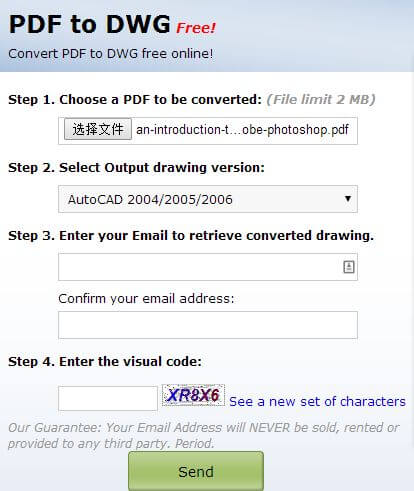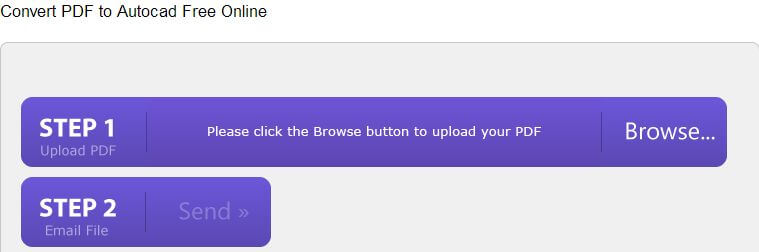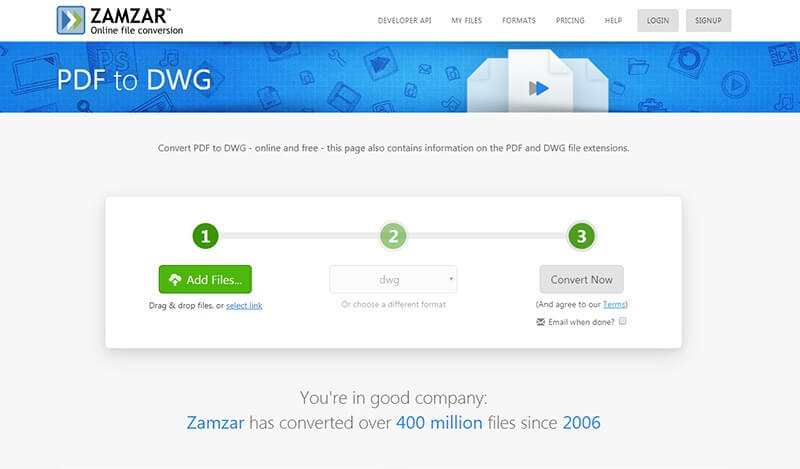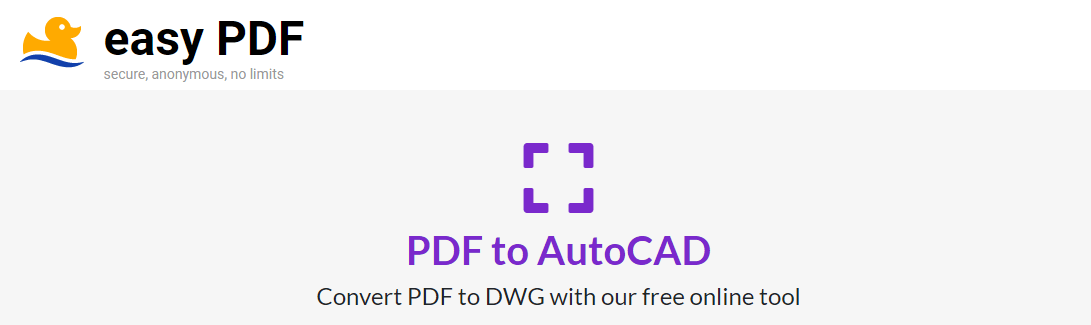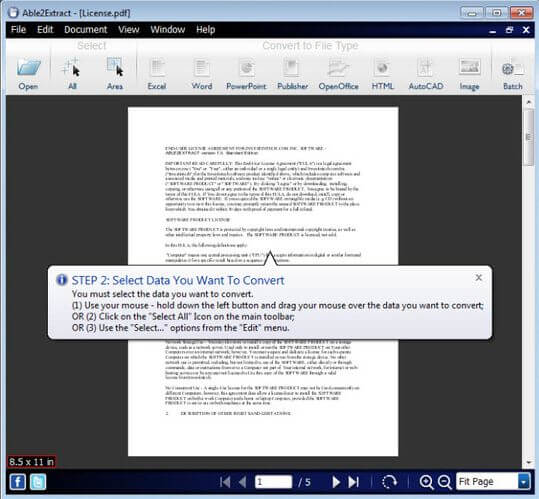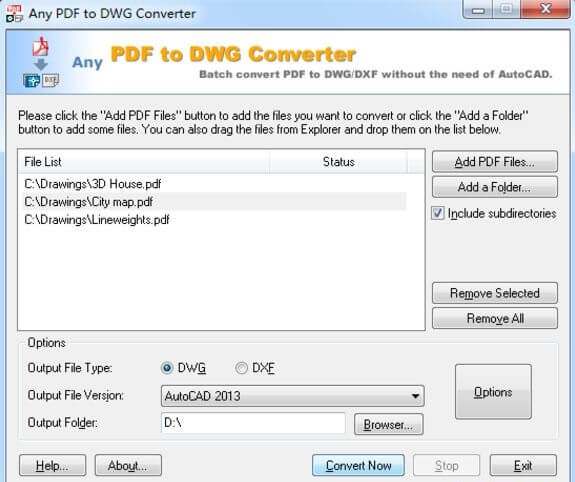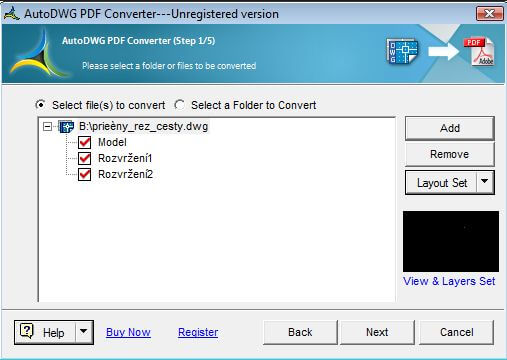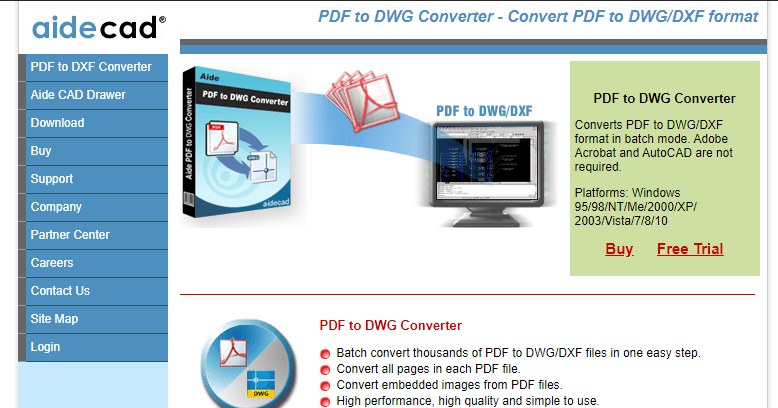PDF là một định dạng tệp được sử dụng khá nhiều do nó có khả năng tương thích với hầu hết mọi thiết bị. Đôi khi, có thể bạn suy nghĩ không biết làm thế nào để chuyển đổi file PDF sang DWG khi đang làm việc trên một file thiết kế. Có một số cách đơn giản cho phép bạn xuất file PDF sang CAD, bao gồm cả những phần mềm cần phải tải xuống & cài đặt trên máy tính và các công cụ chuyển đổi PDF sang CAD Online sẵn có. Hãy cùng chúng tôi tìm hiểu trong bài viết này nhé.
Ghi chú: Nếu như bạn muốn chuyển đổi file PDF sang các định dạng tệp khác, chẳng hạn như PPT, Word, Excel, HTML… thì hãy tham khảo những bài viết liên quan ở bên dưới:
- Hướng dẫn 3 cách chuyển file PDF sang Word
- Top 7 phần mềm chuyển file PDF sang Word tốt nhất 2020
- Hướng dẫn 5 cách làm giảm dung lượng file PDF
Nội dung chính:
Top 4 trang web chuyển đổi PDF sang CAD Online tốt nhất
Ngoài các chương trình chuyển đổi yêu cầu cài đặt trên máy tính mới có thể sử dụng, vẫn có một số trang web cho phép người dùng có thể chuyển file PDF sang CAD trực tuyến mà không cần phải tải xuống chương trình. Dưới đây là một số công cụ phổ biến:
AutoDWG
Đây là nền tảng chuyên dùng để chuyển đổi các tệp PDF sang AutoCAD cơ bản. Với sự trợ giúp của công cụ này, bạn sẽ có thể dễ dàng chuyển đổi file PDF sang DWG. Bạn chỉ cần đăng ký tài khoản trên web, sau đó tải lên tệp PDF bạn muốn chuyển đổi sang CAD, và bạn sẽ nhận được file chuyển đổi của mình với một vài thao tác đơn giản.
Bước 1: Truy cập trang web AutoDWG bằng trình duyệt web yêu thích của bạn bằng máy tính.
Bước 2: Kéo và thả tệp PDF bạn muốn thực hiện chuyển đổi vào vùng làm việc. Ngoài ra, bạn hãy nhấn vào nút Browse a file để tìm tệp và tải nó lên.
Bước 3: Chờ cho đến khi quá trình chuyển đổi được hoàn tất. bạn có thể download file mới này về máy tính của mình.
PDFAutoCAD
PDFAutoCAD là một công cụ hỗ trợ trực tuyến cho phép bạn chuyển bất kỳ tệp PDF nào sang định dạng AutoCAD. Trình chuyển đổi trực tuyến này cho phép bạn có thể sở hữu được tệp mong muốn chỉ trong một vài bước, giúp bạn tiết kiệm được thời gian và công sức.
Bước 1: Trên trình duyệt web của máy tính, bạn hãy truy cập vào trang web nêu trên.
Bước 2: Nhấp vào nút Choose File.
Bước 3: Nhập địa chỉ email mà bạn muốn phần mềm gửi tệp DWG cho mình.
Bước 4: Nhấn nút Send và sau đó hãy kiểm tra hộp thư đến trong email của bạn.
Zamar DWG to PDF
Công cụ chuyển fle PDF sang CAD trực tuyến này cho phép người dùng có thể chuyển đổi thành nhiều định dạng tệp khác nhau. Có tổng cộng 4 bước đơn giản để chuyển đổi bất kỳ định dạng PDF nào sang AutoCAD.
Bước 1: Truy cập Zamzar bằng trình duyệt web của máy tính.
Bước 2: Kéo và thả tài liệu bạn muốn thực hiện chuyển đổi. Ngoài ra, bạn hãy nhấp vào nút Add Files và sau đó tiến hành chọn tệp PDF bạn muốn thực hiện chuyển đổi.
Bước 3: Chọn DWG làm định dạng tệp đầu ra.
Bước 4: Nhấn Convert Now và chờ đợi. Sau khi quá trình chuyển đổi kết thúc, bạn có thể tải xuống tệp này về máy tính của mình.
Lưu ý: Nếu tệp mà bạn đang cố gắng chuyển đổi quá lớn, bạn có thể lựa chọn tùy chọn Email when done > Nhập địa chỉ email của bạn > và sau đó kiểm tra địa chỉ email của bạn để tìm tệp đã chuyển đổi.
EasyPDF
Công cụ trực tuyến này hoạt động khá nhanh chóng và đồng thời nó cũng cho phép bạn thực hiện chuyển đổi các tệp ẩn danh của mình – bạn sẽ không bắt buộc phải tạo tài khoản hay nhập thông tin địa chỉ email để chuyển đổi tệp. Để chuyển đổi PDF sang DWG bằng EasyPDF, bạn sẽ cần phải làm theo các bước sau đây:
Bước 1: Truy cập EasyPDF bằng trình duyệt web của máy tính.
Bước 2: Kéo và thả bạn muốn chuyển đổi vào vùng làm việc. Công cụ này cho phép người dùng chọn tệp của họ từ các dịch vụ lưu trữ đám mây. bao gồm Dropbox và Google Drive.
Bước 3: Công cụ sẽ bắt đầu quá trình chuyển đổi tự động. Sau đó, bạn có thể tải tệp xuống máy tính của mình.
Top 4 phần mềm chuyển đổi PDF sang CAD tốt nhất 2020
Bên cạnh những phần mềm chuyển đổi trực tuyến, cũng có rất nhiều phần mềm cho phép chuyển đổi file PDF sang CAD cho phép tải xuống và cài đặt để sử dụng ngoại tuyến.
Able2Extract
Công cụ này được phát triển bởi Investintech và được sử dụng để chuyển đổi các tệp PDF có chứa thông tin thiết kế sang định dạng tệp CAD nói chung. Phần mềm này hỗ trợ trên cả hai hệ điều hành Windows và Mac, cho phép bạn chuyển đổi định dạng PDF sang DWG AutoCAD.
Để có thể chuyển đổi PDF sang DWG bằng Able2Extract, bạn hãy làm theo các bước hướng dẫn như bên dưới:
Bước 1: Cài đặt Able2Extract trên máy tính của bạn và khởi chạy nó.
Bước 2: Nhấn vào biểu tượng Open trên thanh công cụ chính. Ngoài ra, đi tới File > Open và sau đó lựa chọn tệp PDF bạn muốn chuyển sang DWG.
Bước 3: Chọn những file bạn muốn chuyển từ PDF sang DWG:
- Nhấp vào biểu tượng All nếu như bạn muốn chọn toàn bộ tệp PDF để thực hiện chuyển đổi.
- Nhấp vào biểu tượng Area nếu như bạn chỉ muốn chuyển đổi một phần cụ thể của tệp.
Bước 4: Nhấp vào biểu tượng AutoCAD và sau đó làm theo những hướng dẫn trên màn hình để hoàn tất quá trình chuyển đổi.
Any PDF to DWG Converter
Đây là công cụ lý tưởng cho phép bạn chuyển đổi các bản vẽ PDF 2D và 3D sang định dạng tệp CAD DWG. Ngoài việc chuyển đổi, công cụ này còn có khả năng giữ lại màu sắc và thay đổi kích thước bản vẽ theo tỷ lệ bạn mong muốn. Để có thể xuất file PDF sang CAD bằng công cụ này, bạn sẽ cần phải làm theo những hướng dẫn bên dưới đây:
Bước 1: Cài đặt Any PDF to DWG Converter trên máy tính của bạn và khởi chạy nó.
Bước 2: Nhấp vào nút Add PDF Files để thêm tệp bạn muốn thực hiện chuyển đổi.
Bước 3: Bên dưới các tệp đã được thêm, bạn hãy chọn DWG làm định dạng đầu ra ưa thích.
Bước 4: Tiếp tục lựa chọn File Version và thư mục bạn muốn sử dụng để lưu trữ các tệp đã chuyển đổi.
Bước 5: Nhấp vào nút Convert Now và sau đó chờ một chút thời gian để công cụ xử lý thông tin hoàn tất.
AutoDWG PDF to DWG Converter
Công cụ này hoạt động nhiều phiên bản AutoCAD mới nhất.Nó giúp bạn có thể chuyển đổi các tệp PDF sang DWG trong một vài bước dễ dàng. Công cụ này cũng không hoàn toàn miễn phí. Tuy nhiên, bạn cũng có thể sử dụng phiên bản dùng thử miễn phí để xem thử nó có thể đáp ứng đủ nhu cầu của bạn hay không.
Dưới đây là một số bước để bạn có thể chuyển đổi tệp PDF sang CAD bằng phần mềm này vô cùng nhanh chóng:
Bước 1: Tải xuống và cài đặt công cụ này trên máy tính của bạn.
Bước 2: Thêm tệp bạn muốn chuyển đổi.
Bước 3: Chọn File Version bạn muốn nhận được sau khi quá trình chuyển đổi được hoàn tất.
Bước 4: Chọn loại tệp – Tại đây, bạn cần chọn DWG hoặc DXF.
Bước 5: Nhập tên tệp đầu ra và sau đó chọn vị trí tải xuống của tệp.
Bước 6: Nếu tệp PDF có nhiều trang, hãy chọn các trang bạn muốn thực hiện chuyển đổi.
Bước 7: Cuối cùng, nhấn vào nút Convert.
Aide PDF to DWG Converter
Đây là một phần mềm chuyển từ fife PDF sang CAD cực kỳ dễ sử dụng khác. Công cụ này cho phép bạn chuyển đổi hàng nghìn tệp PDF chỉ trong một lần thực hiện. Để sử dụng, bạn cần phải làm theo các bước hướng dẫn bên dưới:
Bước 1: Cài đặt công cụ này trên máy tính của bạn và khởi chạy nó.
Bước 2: Trong trang chủ, chọn nút Add PDF Files.
Bước 3: Chọn DWG làm định dạng tệp đầu ra và chọn thư mục chứa file download đó.
Bước 4: Cuối cùng, bạn nhấn vào nút Convert và chờ đợi.
Nếu như bạn muốn chỉnh sửa một file thiết kế đang ở dạng PDF thì bạn cần phải chuyển đổi tệp đó thành DWG để có thể sử dụng nó trên một chương trình như AutoCAD. Trong bài viết này, chúng tôi đã vừa liệt kê ra một số công cụ hàng đầu cho phép bạn làm điều đó một cách dễ dàng. Nếu như tài liệu của bạn có chứa nhiều thông tin bí mật và nhạy cảm thì hãy sử dụng các phần mềm dành cho máy tính để bàn, còn nếu như bạn muốn thực hiện thao tác chuyển đổi nhanh chóng và miễn phí thì hãy cân nhắc sử dụng các công cụ chuyển đổi PDF sang CAD trực tuyến.
Có thể bạn quan tâm:
- Hướng dẫn 4 cách chỉnh sửa file PDF Online và Offline
- Top 10 phần mềm đọc file PDF miễn phí năm 2020